修图匠“photoshop美容教程:加强皮肤质感【多图】”Photoshop图文教程内容:
本教程增强肤色质感方法非常不错,大致思路:先把需要增强质感的肤色部分选取出来,然后用自定滤镜来制作质感纹理,最后适当调整下图层混合模式在修饰下细节即可。制作方法非常简单实用。
利用自定滤镜加强质感(友情提醒:不是对所有图都适合的哈~)
软件需要 photoshop cs3 10.0 版本 本教程增强肤色质感方法非常不错,大致思路:先把需要增强质感的肤色部分选取出来,然后用自定滤镜来制作质感纹理,最后适当调整下图层混合模式在修饰下细节即可。制作方法非常简单实用。
原图:
效果图:
,步骤1、打开原图素材,按Ctrl + ALt + ~ 或:Ctrl + ALt +Shift+2 两次选取高光,我们可以看见选区将脸部包住了。 步骤2、保持选区,执行:滤镜 其它 自定。 步骤3、下面是我今天尝试的数据,如果用不同的图尝试就
步骤1、打开原图素材,按Ctrl + ALt + ~ 或:Ctrl + ALt +Shift+2 两次选取高光,我们可以看见选区将脸部包住了。
步骤2、保持选区,执行:滤镜 其它 自定。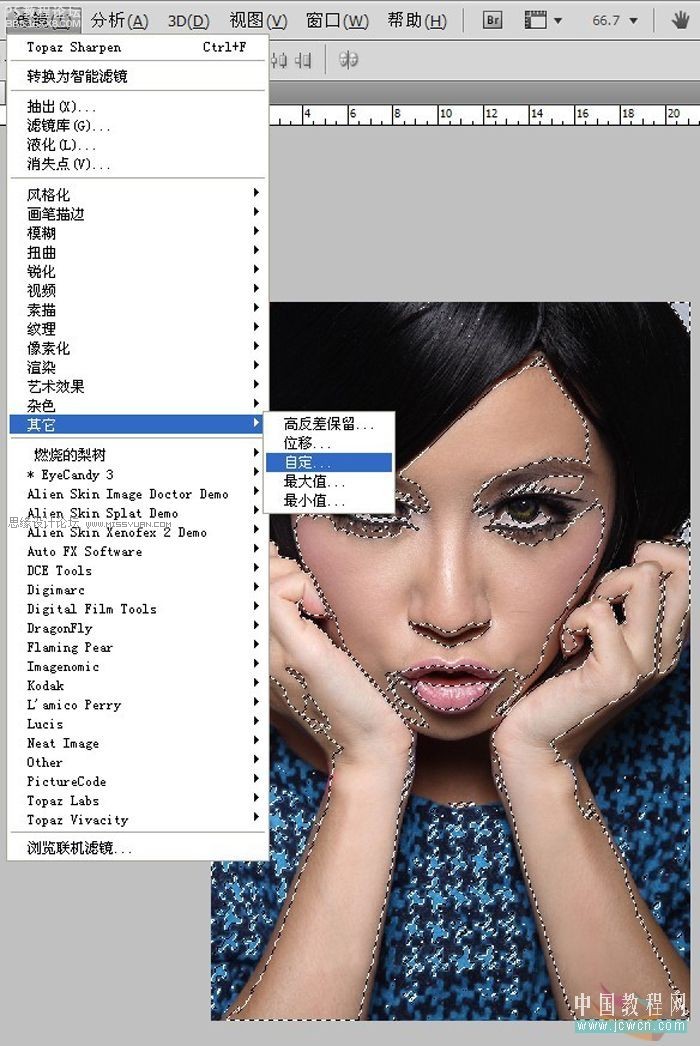 步骤3、下面是我今天尝试的数据,如果用不同的图尝试就自己在缩放与位移里调整数据,不透明度也可以掌握下。
步骤3、下面是我今天尝试的数据,如果用不同的图尝试就自己在缩放与位移里调整数据,不透明度也可以掌握下。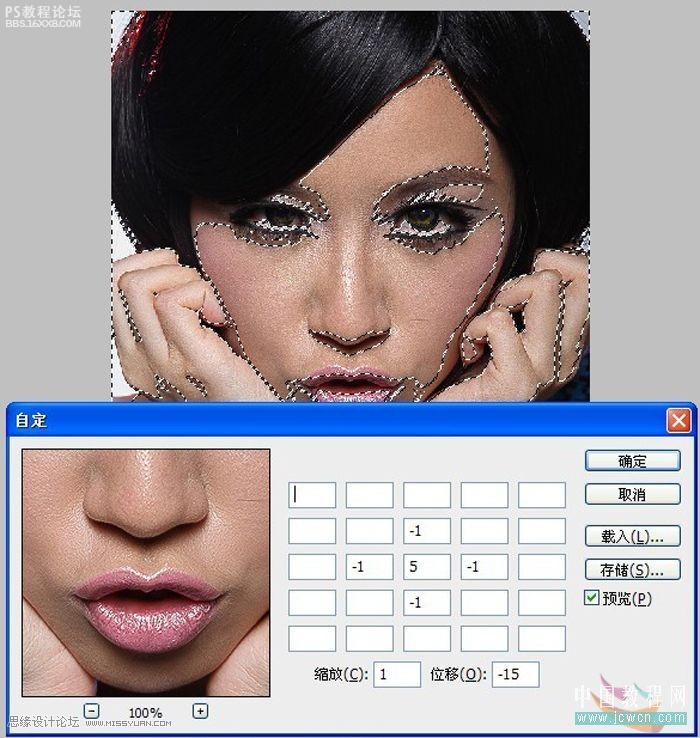
步骤4、按Shift Ctrl + F 渐隐自定,模式改为“明度”(注意,10.0以上版本才有)。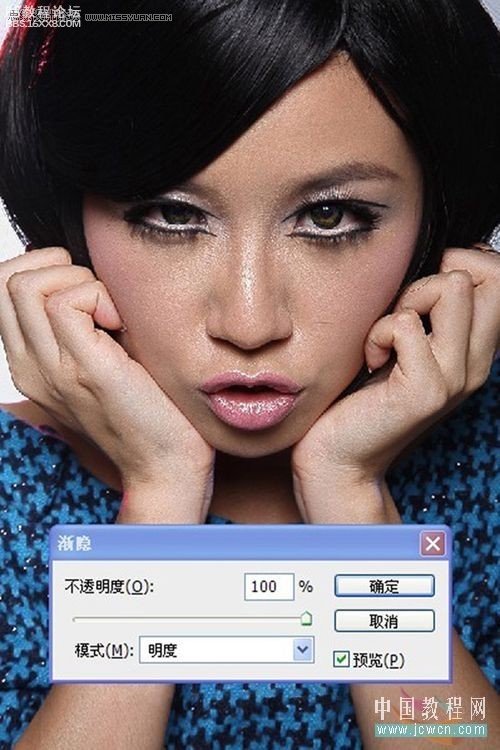
步骤5、历史记录化笔,模式改为变暗,细心观察下有没有加强质感后起的白边,擦掉,完成最终效果。
作者:龙飘缥 出处:中国教程网论坛
